
Vi elsker Apples kontinuitetsfunksjoner , inkludert muligheten til å motta samtaler og tekstmeldinger fra iPhone på Mac eller iPad. Hvis du imidlertid vil videresende tekstmeldinger automatisk til Mac eller iPad, må du først konfigurere den.
Videresending av tekstmeldinger fungerer bra fordi du ikke trenger å være på iPhone for å kommunisere via tekst. Eventuelle tekstmeldinger som kommer til iPhone blir automatisk videresendt til Mac eller iPad via Meldinger-appen.
På dette tidspunktet ligner det på å bruke direktemeldinger, du skriver ganske enkelt og snakker som om du bruker telefonen, og meldinger vil fortsette å bli sendt og mottatt via tekst.
For å konfigurere videresending av tekstmeldinger, åpne først “Innstillinger” på iPhone, og trykk deretter på “Meldinger”. Trykk deretter på "Videresending av tekstmeldinger" for å tillate at tekstmeldinger "sendes og mottas på andre enheter som er logget på iMessage-kontoen din."
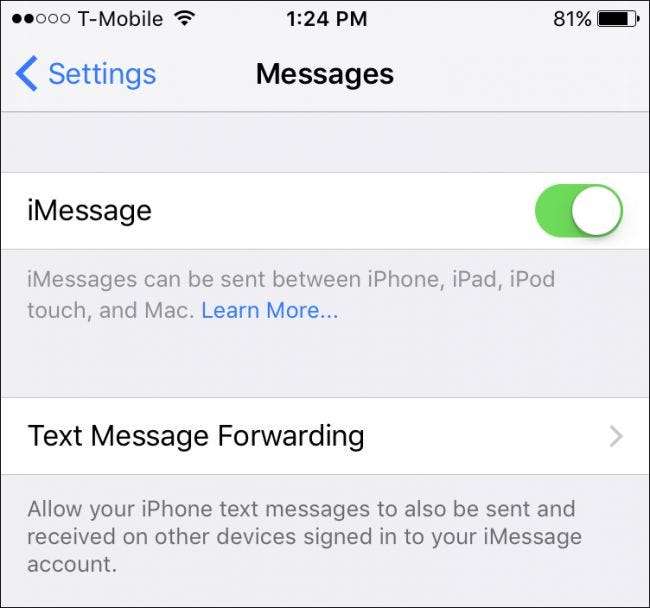
I dette eksemplet er det to andre enheter tilgjengelig for videresending av tekstmeldinger. Vi trykker på Mac-en vår for å slå den på, og vi må deretter bekrefte for å tillate denne enheten.

På vår Mac vil Messages-appen vise en dialog som forteller deg at for å sende og motta iPhone-tekstmeldinger, må du skrive inn en kode på iPhone.
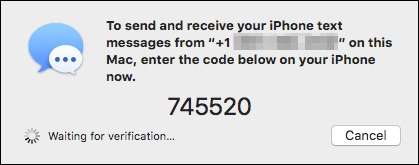
På samme måte vil det vises en melding på din iPhone som oppfordrer deg til å skrive inn koden som vises på din Mac. I dette tilfellet, når du skriver inn koden og trykker på "Tillat" -knappen, vil alle tekstmeldinger som kommer på vår iPhone også bli dirigert til vår Mac også.
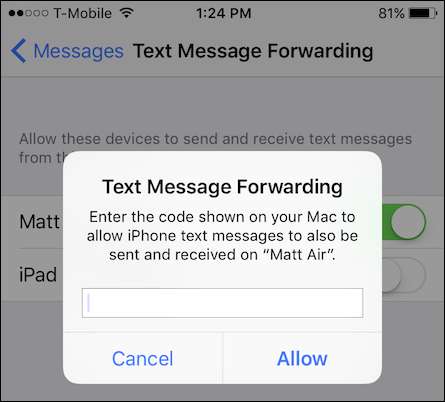
Så hvis vi jobber med noe som bruker Macbook, og vår iPhone er i det andre rommet, vil ikke bare du ikke gå glipp av viktige tekster som kommer, men vi vil kunne svare på dem uten å bruke iPhone!
Hvis du har andre enheter du vil videresende tekstmeldinger til, bare gjenta denne prosessen for hver enkelt. På den annen side, hvis du vil slå av videresending av tekstmeldinger, er det bare å gå tilbake til meldingsinnstillingene på iPhone og deaktivere hver eller alle enhetene du tidligere har tillatt.
Vi håper du fant denne artikkelen nyttig og snart vil dra full nytte av alle de fantastiske funksjonene som Continuity tilbyr. Hvis du har noen kommentarer eller spørsmål du vil bidra med, kan du legge igjen din tilbakemelding i vårt diskusjonsforum.







